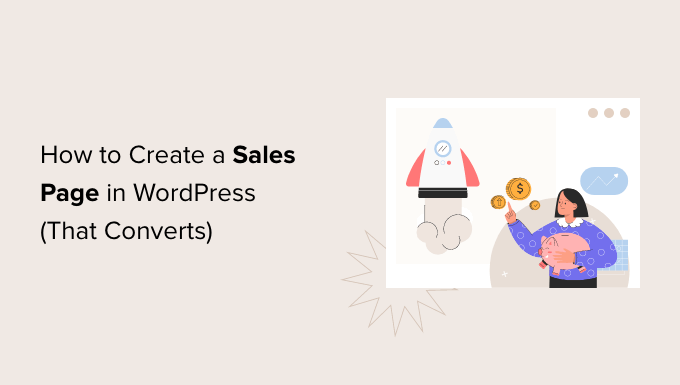Vuoi aumentare le vendite dal tuo sito web?
Una buona pagina di vendita può essere la chiave per convertire più visitatori del sito Web in clienti paganti, aumentando così i tuoi profitti.
In questo articolo, ti mostreremo come creare una pagina di vendita ad alta conversione in WordPress.
Che cos’è una pagina di vendita?
Una pagina di vendita ha un unico scopo: convincere le persone ad acquistare i tuoi prodotti o servizi.
Potresti creare una pagina di vendita per il tuo nuovo ebook, conferenza imminente, casella di abbonamento, prodotto eCommerce o servizi di consulenza. Ma l’obiettivo è sempre lo stesso: ottenere più vendite per la tua attività.
Ogni pagina di vendita è unica. Tuttavia, la maggior parte delle pagine ad alta conversione propone un prodotto o servizio, quindi segue con a invito all’azione (CTA).
Ad esempio, il OptinMonster la pagina di vendita di seguito ha un chiaro CTA. Questo pulsante CTA utilizza un colore contrastante per distinguersi dal resto della pagina. Attira anche l’attenzione sulla CTA utilizzando una freccia.
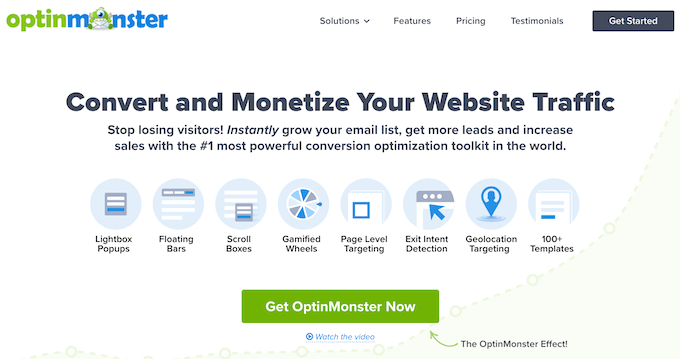
È più probabile che le persone acquistino cose che vedono altre persone acquistare, utilizzare o consigliare. Molte pagine di vendita attingono a questo impulso visualizzando prova sociale come testimonianze o recensioni.
Tutto ciò può suonare molto familiare. In effetti, a questo punto ti starai chiedendo: non è questo solo un pagina di destinazione?
Le pagine di vendita e le pagine di destinazione hanno molte cose in comune. A volte, vengono create landing page per vendere prodotti e servizi.
Ma non sempre. Potresti creare una pagina di destinazione per aumentare le iscrizioni alla newslettero per promuovere il tuo prossimo seminario web.
Tuttavia, una pagina di vendita riguarda sempre la vendita.
Detto questo, diamo un’occhiata a come creare una pagina di vendita in WordPress che converte. Ti mostreremo 2 metodi, quindi fai semplicemente clic sui collegamenti seguenti per passare al metodo che preferisci:
- Metodo 1. Creazione di una pagina di vendita di WordPress utilizzando SeedProd (consigliato)
- Metodo 2. Creazione di una pagina di vendita di WordPress utilizzando l’editor blocchi
Metodo 1. Creazione di una pagina di vendita di WordPress utilizzando SeedProd (consigliato)
Questo metodo è il più semplice e consigliato a tutti gli utenti di WordPress.
Per questo metodo, useremo SeedProd. È il miglior costruttore di pagine di destinazione per WordPress. SeedProd ti consente di creare facilmente bellissimi layout di pagina che ti aiuteranno a ottenere più vendite.
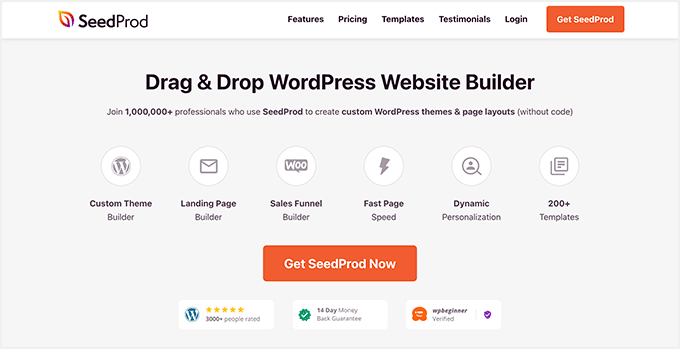
SeedProd funziona con molti popolari strumenti di terze parti che potresti già utilizzare per aumentare le vendite. Questo include la parte superiore servizi di email marketing, WooCommerce, statistiche di Googlee altro ancora.
La prima cosa che devi fare è installare e attivare il SeedProd collegare. Per maggiori dettagli, consulta la nostra guida passo passo su come installare un plugin per WordPress.
Nota: C’è un versione gratuita di SeedProd plug-in disponibile su WordPress.org, ma utilizzeremo la versione Pro poiché offre funzionalità più potenti. Ciò include un’ampia selezione di modelli di pagine di vendita dal design professionale.
Dopo aver attivato il plugin, SeedProd chiederà la tua chiave di licenza.
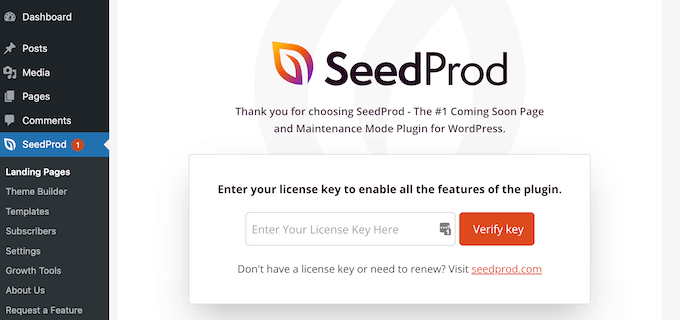
Puoi trovare queste informazioni sotto il tuo account sul sito web SeedProd. Dopo aver inserito la chiave di licenza, vai a SeedProd » Pagine di destinazione nella dashboard di WordPress.
Qui, fai clic sul pulsante “Aggiungi nuova pagina di destinazione”.
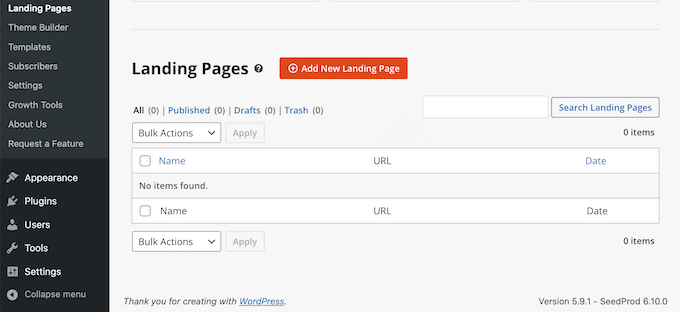
SeedProd viene fornito con 150 modelli progettati professionalmente per diversi tipi di campagna, come lead squeeze e Prossimamente campagne. Dal momento che vogliamo aumentare le nostre vendite, vai avanti e fai clic sul filtro Vendite.
Ora puoi controllare tutti i modelli di SeedProd. Per dare un’occhiata più da vicino a qualsiasi progetto, passa semplicemente il mouse sopra quel modello. Quindi, fai clic sull’icona della lente d’ingrandimento.
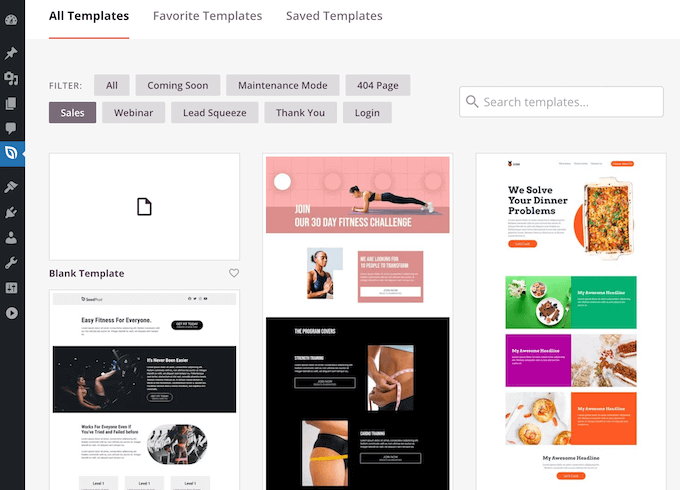
Quando trovi un design che desideri utilizzare, fai clic su “Scegli questo modello”. Ora puoi dare alla tua pagina di vendita un titolo accattivante e inserire il suo URL. Questo è l’indirizzo web dove apparirà la tua pagina di vendita.
Un URL descrittivo può aiutare i motori di ricerca a comprendere i contenuti della tua pagina. Questo può rendere più facile per loro consegnare la tua pagina agli utenti giusti. Detto questo, è una buona idea includere parole chiave pertinenti nel tuo URL.
Quindi, fai clic su “Salva e inizia a modificare la pagina”. Questo caricherà l’interfaccia del generatore di pagine SeedProd.
Questo semplice generatore di trascinamento della selezione mostra un’anteprima dal vivo della tua pagina a destra e una barra degli strumenti a sinistra.
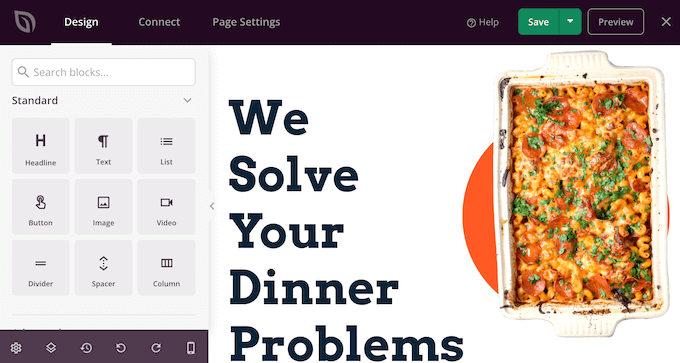
I blocchi sono i componenti principali di tutti i layout SeedProd. Puoi creare un’intera pagina di vendita semplicemente aggiungendo questi blocchi già pronti al tuo layout, inclusi titoli, pulsanti e immagini.
Puoi anche utilizzare i blocchi SeedProd come distanziatori, colonne e divisori per organizzare e strutturare la tua pagina di vendita.
È facile personalizzare qualsiasi blocco SeedProd. Basta fare clic sul blocco e la barra degli strumenti visualizzerà tutte le impostazioni per quel blocco.
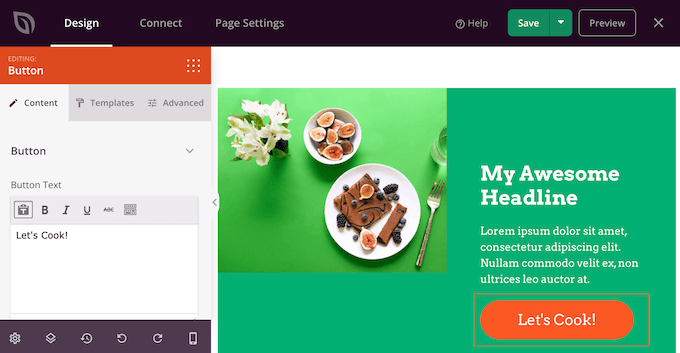
SeedProd viene fornito con molti blocchi perfetti per creare una pagina di vendita che converta.
Ad esempio, puoi aggiungere testimonianzetabelle dei prezzi, valutazioni a stelle e blocchi per il conto alla rovescia.
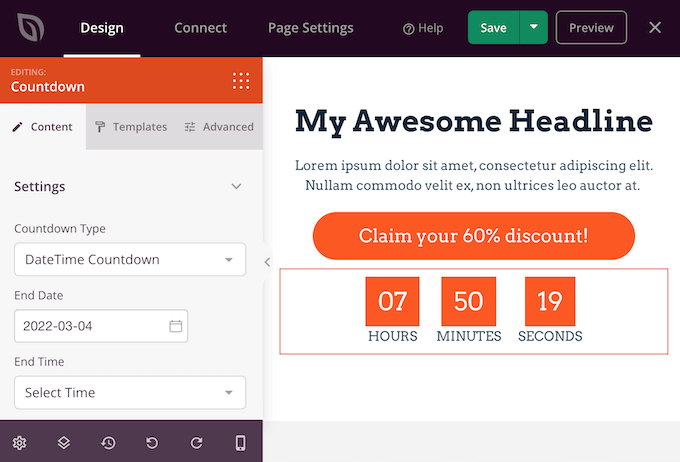
Puoi anche spostare i blocchi nel layout trascinandoli e rilasciandoli. Ciò semplifica la creazione di una pagina di vendita bella e accattivante con un layout totalmente personalizzato.
SeedProd viene fornito anche con “Sezioni”. Si tratta di modelli di righe e blocchi che possono aiutarti a creare rapidamente una pagina di vendita. Per aumentare le tue vendite, potresti dare un’occhiata a sezioni come Hero, Call To Action, Funzionalità e Domande frequenti.
Puoi vedere tutte queste sezioni facendo clic sulla scheda Sezioni.
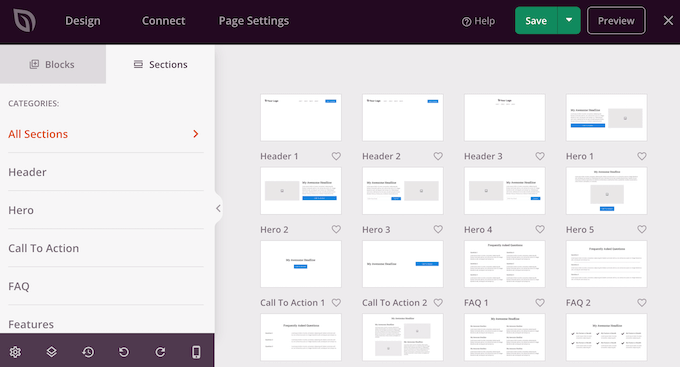
Da qui, puoi visualizzare in anteprima qualsiasi sezione passandoci sopra. Quando viene visualizzata l’icona della lente d’ingrandimento, fai un clic.
Per aggiungere questa sezione alla tua pagina, fai clic su “Scegli questa sezione”. SeedProd ora creerà la sezione nella parte inferiore della tua pagina di vendita.
SeedProd fornisce anche un certo numero di WooCommerce blocchi. Ciò include un pratico blocco Aggiungi al carrello, oltre a blocchi in cui puoi mostrare i tuoi prodotti più votati e i prodotti più venduti.
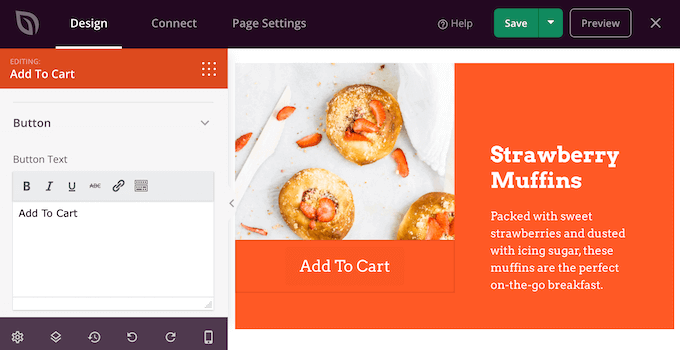
Ciò semplifica la creazione di una pagina di vendita che promuove i tuoi prodotti, servizi o eventi WooCommerce. Scegliendo SeedProd, puoi anche progettare una pagina di vendita senza essere limitato dal tuo Tema WooCommerce.
Mentre lavori sulla tua pagina di vendita, puoi visualizzare in anteprima il tuo design facendo clic sul pulsante Anteprima. Questo avvia la tua pagina di vendita in una nuova scheda.
Quando sei soddisfatto del tuo design, puoi fare clic sul pulsante Salva e quindi scegliere Pubblica.
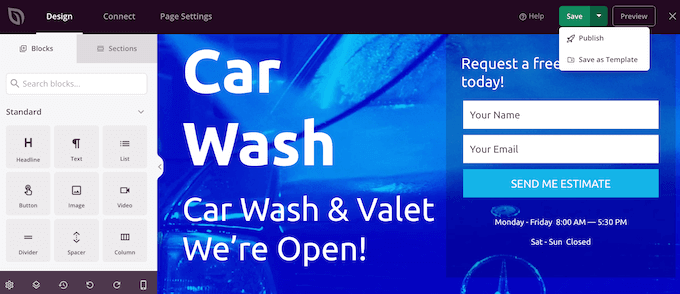
La tua pagina di vendita verrà ora pubblicata sul tuo sito Web WordPress.
Puoi usare il builder drag & drop SeedProd per pareggiare crea temi WordPress completamente personalizzati senza scrivere alcun codice.
Metodo 2. Creazione di una pagina di vendita di WordPress utilizzando l’editor blocchi
WordPress ha un built-in editore di blocchi che semplifica la creazione di design unici utilizzando blocchi già pronti.
Se desideri modelli dal design professionale, oltre a blocchi ottimizzati per le conversioni, ti consigliamo comunque di utilizzare un generatore di pagine. Detto questo, è possibile creare una pagina di vendita utilizzando solo l’editor di blocchi di WordPress se hai un budget limitato e hai appena iniziato.
Quando si lavora con l’editor di blocchi, un tema WordPress flessibile e intuitivo è un must. In questo post useremo il multiuso tema Astra gratuito. Dal momento che è multiuso, Astra è il tema perfetto per un’ampia gamma di siti Web.
Innanzitutto, crea una nuova pagina andando su Pagine » Aggiungere nuova nella dashboard di WordPress. Ora puoi dare un titolo alla tua pagina di vendita.
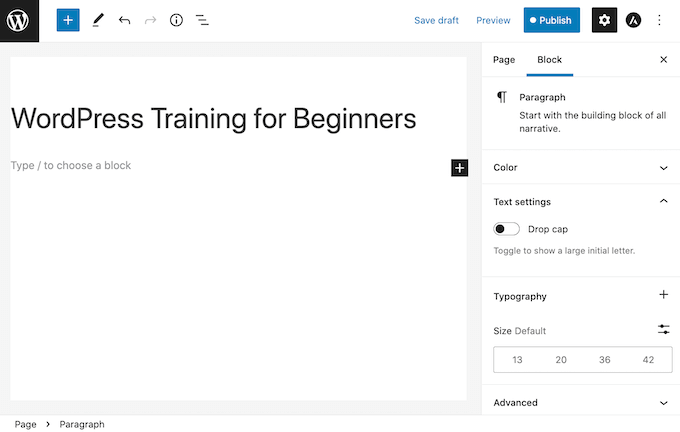
Inizieremo dall’alto con l’intestazione della nostra pagina. Nell’intestazione, in genere vorrai stabilire la tua identità di marca utilizzando elementi come il tuo logo della compagnia e la tua combinazione di colori.
Iniziamo aggiungendo un logo. Basta fare clic sull’icona nera + e quindi cercare il logo del sito.
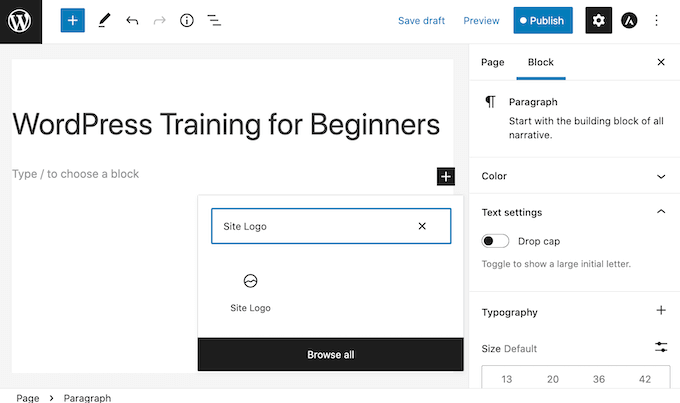
Dopo aver aggiunto il blocco del logo del sito al tuo design, carica una nuova immagine o seleziona un elemento grafico dalla tua libreria multimediale di WordPress.
Il blocco Cover è un’altra buona scelta per la parte superiore della tua pagina di vendita. Questo blocco ti consente di aggiungere a immagine di sfondo e una sovrapposizione o una sfumatura di colore che aggiungi all’immagine di sfondo. Una sovrapposizione può essere un modo semplice per aggiungere i colori del tuo marchio a un’immagine.
Il blocco Cover ha anche spazio in cui puoi aggiungere del testo. Questo è perfetto per presentare il tuo marchio a potenziali clienti.
Per aggiungere un blocco Cover al tuo design, fai clic sull’icona + nera. Quindi, cerca Cover. Quando viene visualizzato questo blocco, aggiungilo alla tua pagina di vendita.
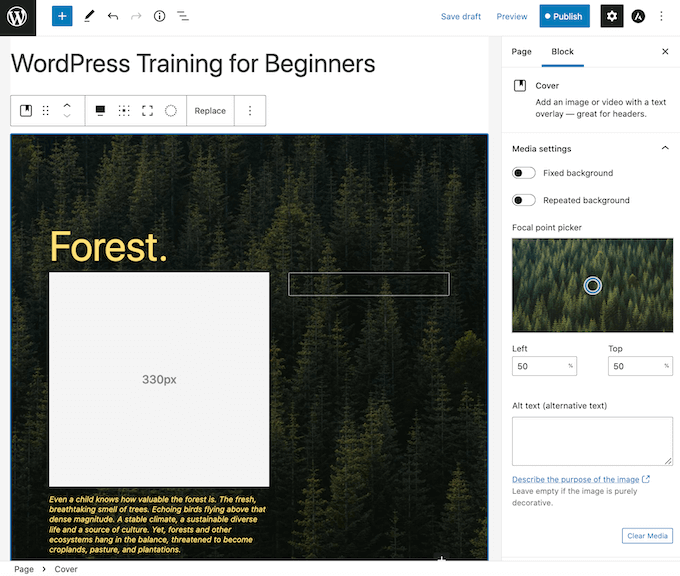
Ora puoi personalizzare il blocco Copertura utilizzando la barra laterale Blocco. Questa è la tua occasione per aggiungere un’immagine di sfondo e una sovrapposizione colorata opzionale, oltre a del testo. Per far risaltare le tue parole, potresti volerlo prova colori diversi e dimensionamento.
La maggior parte delle pagine di vendita contiene una presentazione per il prodotto o servizio. Spesso vorrai anche includere un’immagine, ad esempio una foto del tuo prodotto.
WordPress ha un blocco in cui puoi visualizzare sia il testo che le immagini in un bel layout. Questo blocco Media e testo crea un layout a due colonne con un’immagine su un lato e testo sull’altro.
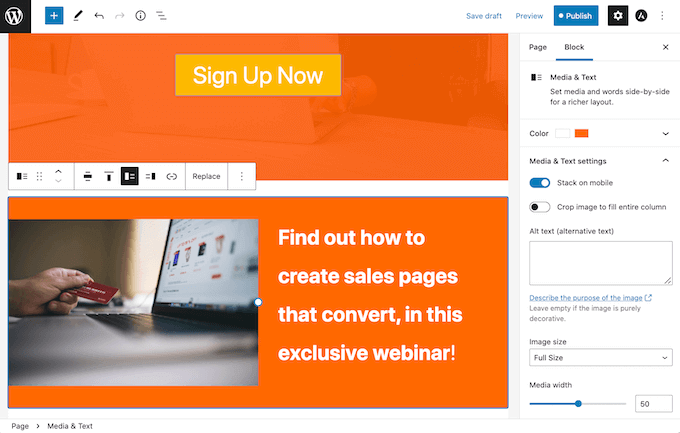
Per una pagina di vendita, in genere avrai bisogno di un modo per accettare i pagamenti. Per impostazione predefinita, WordPress non supporta i pagamenti con carta di credito, ma ci sono molti plugin e strumenti che possono aiutare a risolverlo.
Puoi creare un pulsante di pagamento utilizzando WP Simple Pay. Questo plugin ti offre un modo semplice per accettare pagamenti con carta di credito, bonifici bancari e altro.
Un’altra opzione è creare un modulo d’ordine utilizzando WPForms e incorporalo nella tua pagina di vendita. WPForms è il modo più semplice per accettare pagamenti in WordPress. Puoi anche usarlo per creare altri moduli utili, inclusi moduli che possono aiutarti acquisire lead.
Ora puoi continuare ad aggiungere blocchi per creare la tua pagina di vendita perfetta.
Quando sei soddisfatto del tuo design, fai clic sul pulsante Pubblica. La tua pagina di vendita è ora attiva e pronta per iniziare a convertire il tuo traffico in clienti paganti.
Portare la tua pagina di vendita al livello successivo
Una bella pagina di vendita dal design professionale può aumentare le tue vendite. Tuttavia, c’è sempre spazio per migliorare il tuo tassi di conversione.
Con questo in mente, ecco alcuni altri utili plugin di WordPress che possono aiutarti a ottenere ancora più vendite:
- Tutto in uno SEO (AIOSEO). Questo principiante amichevole toolkit per l’ottimizzazione dei motori di ricerca può aiutarti a portare più persone alla tua pagina di vendita dai motori di ricerca. Più traffico significa più possibilità di convertire i visitatori in clienti.
- MonsterInsights. Il monitoraggio delle statistiche della tua pagina può aiutarti a scoprire cosa funziona e cosa non funziona. Puoi quindi modificare i tuoi contenuti e ottimizzare il tuo design per ottenere ancora più vendite. Il modo più semplice per misurare parametri importanti in WordPress è utilizzare MonsterInsights. È il miglior plug-in di analisi di WordPress ed è utilizzato da oltre 3 milioni di siti web.
- OptinMonster. di OptinMonster popup con intento di uscita può convertire i visitatori che abbandonano in clienti paganti. Questo plug-in popup tiene traccia dei movimenti del mouse del visitatore mentre naviga nella tua pagina di vendita. Ciò consente al plug-in di rilevare il momento preciso in cui il visitatore sta per partire e di invitarlo con una campagna personalizzata.
- TrustPulse. TrustPulse è il miglior plugin di prova sociale di WordPress sul mercato. Usa il Effetto FOMO visualizzando notifiche in tempo reale delle attività che gli utenti stanno intraprendendo sulla tua pagina di vendita. Inoltre viene fornito con analisi integrate che ti consentono di monitorare e migliorare i tassi di conversione della tua pagina.
Ci auguriamo che questo articolo ti abbia aiutato a imparare come creare una vendita in WordPress che converte. Puoi anche consultare la nostra guida su come aggiungere le notifiche push sul tuo sito web, o le nostre scelte esperte del deve avere plugin per WordPress per siti web aziendali.
Se ti è piaciuto questo articolo, iscriviti al nostro Canale Youtube per i video tutorial di WordPress. Puoi trovarci anche su Twitter e Facebook.
Il post Come creare una pagina di vendita in WordPress (che converte) è apparso per la prima volta su WPBeginner.